Pergunta: "Estou usando o iPhone 8, e agora a Apple lançou o iPhone 13. Eu amei o novo iPhone 13 e quero comprá-lo. Mas o problema é que tenho muita coisa salva no calendário do meu iPhone antigo. Existe alguma maneira de transferir o meu calendário do iPhone antigo para um iPhone novo? Obrigada!!!!!"
A Apple lançou o novo iPhone 13 recentemente, e muitas pessoas já estão de olho nele. Porém, um dos problemas que as pessoas enfrentam ao trocar de telefone é que elas não sabem como manter seus dados, como calendários, fotos, músicas e afins. Por este motivo, neste artigo separamos os 3 melhores métodos de se transferir o calendário do seu iPhone antigo para um iPhone novo.
- Parte 1. Como transferir o calendário do iPhone usando o iCloud
- Parte 2. Como transferir o calendário do iPhone usando o iTunes
- Parte 3. Como transferir o calendário do iPhone em apenas um clique
Parte 1. Como transferir o calendário do iPhone usando o iCloud
Se você usa um iPhone, então provavelmente você já sabe o que é o iCloud. Este serviço permite que os usuários de iOS salvem seus dados na nuvem. Logo, você pode usar o iCloud para transferir também seu calendário de um iPhone para outro. o iCloud por padrão vem com 5GB de armazenamento gratuito. Você pode comprar armazenamento adicional caso não tenha armazenamento suficiente. Além disso, pode usar a função de sincronização para transferir seu calendário de um iPhone para outro. Primeiramente, para transferir seu calendário, você precisa ativar o iCloud no seu iPhone antigo. Agora crie um backup na nuvem usando o processo de sincronização. Depois de criar, ligue o seu novo iPhone e configure-o. Durante a instalação, conecte-se à rede sem fio. Quando você chegar na tela de restauração, selecione a opção "Restaurar do Backup do iCloud". Faça login no iCloud usando seu ID e senha, eles precisam ser os mesmos usados para criar backup na nuvem anteriormente. Agora toque em Aceitar termos e serviços e seu calendário será transferido para seu novo iPhone.
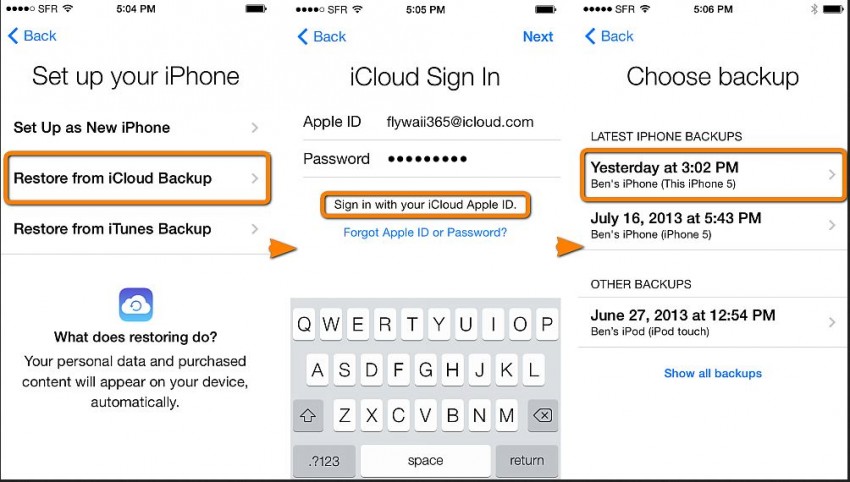
Parte 2. Como transferir o calendário do iPhone usando o iTunes
O iTunes também permite que os usuários transfiram calendários de um iPhone antigo para um novo iPhone. Todo mundo usa o iTunes para gerenciar seus dados do iPhone no computador. Mas a maioria das pessoas não sabe que você pode usar o iTunes para transferir seu calendário de um iPhone antigo para um novo. Para isso, basta seguir as instruções abaixo. Primeiramente, você deve criar um backup do seu iPhone antigo no computador usando o iTunes. Feito isso, quando for configurar seu novo iPhone pela primeira vez e chegar na tela de restauração, selecione “Restaurar a partir do iTunes”. Agora selecione os dados que deseja restaurar e prossiga. Finalmente, seu calendário e quaisquer outros dados que selecionou serão transferidos para o seu novo iPhone.
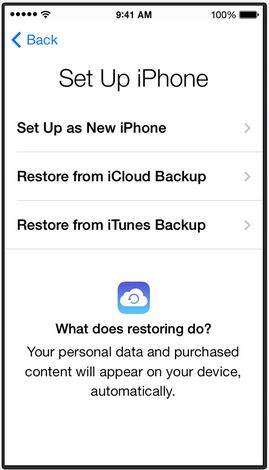
Parte 3. Como transferir o calendário do iPhone em apenas um clique
Como as duas alternativas acima podem ser complexas para alguns usuários, separamos aqui um método extremamente simples e eficaz de transferir seu calendário para seu novo iPhone. Com o MobileTrans - Transferência de Celular, você pode transferir não só calendários, mas qualquer tipo de arquivo do seu iPhone antigo para seu novo dispositivo em apenas um clique. O MobileTrans - Transferência de Celular é uma opção rápida e segura de se transferir calendário, pois ele funciona mesmo offline e não mantém nenhum dado pessoal seu. Ele pode transferir todos os seus dados entre dois dispositivos sem perder um único arquivo. Veja algumas das ferramentas deste programa abaixo.
Principais características:
Como usar o Wondershare MobileTrans para transferir calendários do seu iPhone antigo para um novo iPhone
1º Passo. Vá para a página oficial do MobileTrans para baixá-lo. Agora instale e inicie o programa. No menu principal, selecione "Transferência de telefone".

2º Passo. Conecte ambos iPhones ao computador através de cabos USB. Aguarde até o MobileTrans detectar seus dispositivos. Quando os dois dispositivos forem detectados, você poderá ver todos dados contidos neles, como mensagens, músicas, vídeos, calendários, fotos, contatos etc. Escolha Calendários entre todos os dados disponíveis e clique no botão "Iniciar transferência".
Nota: Certifique-se que o iPhone antigo está no lado esquerdo da interface, e o novo iPhone está no lado direito. Caso estejam trocados, basta clicar no botão de inverter.
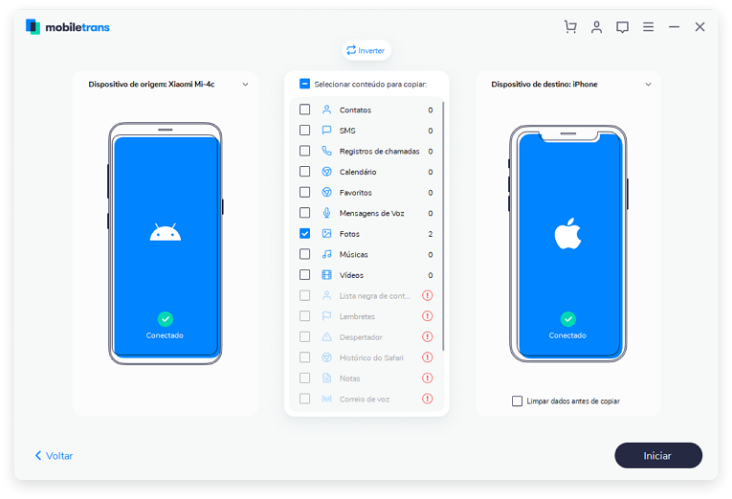
3º Passo. Depois de clicar em "Iniciar", o processo de transferência irá começar. Quando esse processo terminar, seus calendários terão sido transferidos do seu iPhone antigo para o novo.

MobileTrans - Transferência de Celular
Transfira todos os dados de um Android para outro em apenas 1 clique!
- • Transfira facilmente todos os arquivos do seu dispositivo Android, incluindo mensagens, músicas, vídeos, fotos, contatos, registros de chamadas, etc.
- • Permite a transferência em tempo real de dados entre dois dispositivos independente do sistema operacional.
- • Compatível com Apple, Samsung, HTC, LG, Sony, Google, HUAWEI, Motorola, ZTE, Nokia, entre outros smartphones e tablets.
- • Totalmente compatível com a última versão do iOS 17
 e com o Android 13.0
e com o Android 13.0 - • Totalmente compatível com Windows 10 e Mac 10.15.

 4.5/5 Excelente
4.5/5 ExcelenteiPhone, iPod e iPad
- 1. Transferir iPhone
- Transferir Fotos entre iPhones
- Transferir Contatos entre iPhones
- Transferir Contatos de Android para iPhone
- 2. Transferir iPad
- 3. Transferir iPod
- 4. Dicas de iPhone


![[6 Soluções] Por que o iPhone 15 Não Se Conecta ao WiFi?](https://mobiletrans.wondershare.com/images/reImg/noImg1.jpg)





Rafael Kaminski
staff Editor
Comentário(s)